Føler du, at det YouTube-navn, du fandt på, da du startede, holder dig tilbage fra at nå den næste abonnentmilepæl? Vil du genopfinde dig selv uden at starte en ny kanal? Du er kommet til det rigtige sted. Denne guide hjælper dig ikke tjene til livets ophold online, men det kan måske give din kanal den makeover, den har brug for, ved at lære dig, hvordan du ændrer dit YouTube-navn med nogle få hurtige trin.
Indhold
- Brandkonti vs. standardkonti
- Ændring af dit YouTube-navn: For både standard- og brandkonti
Før du læser videre, skal du huske på, at denne guide udelukkende fokuserer på at ændre navnet på din kanal – altså det navn, der vises, når folk besøger din kanals hovedside. Hvis du vil ændre dens URL, kan du oprette en brugerdefineret, hvis du er kvalificeret, eller slet den og opret en ny, men du kan ikke ændre en eksisterende brugerdefineret URL.
Anbefalede videoer
Selvom ændring af din YouTube-kanals navn nu er den samme proces for både brandede og ikke-brandede (standard) konti, bør du vide, at
ændringer, du foretager, vil stadig gælde anderledes afhængigt af om du har en standardkonto, ikke-mærkekonto eller en brandkonto.Relateret indhold
- Hvordan man downloader musik fra YouTube
- Hvordan man downloader Vimeo-videoer
- Største YouTube-kanaler
Brandkonti vs. standardkonti
Før vi forklarer hvordan ændre dit YouTube-navn, skal vi først diskutere, hvordan disse ændringer vil gælde for standardkonti og brandkonti, fordi de vil gælde på forskellige måder. Standardkonti uden varemærke giver dig mulighed for at ændre din kanals navn, men skifte din kanals navn til YouTube skifter også dit navn ud på alle dine andre Google-kontotjenester, såsom din Gmail-e-mail konto. Dette skyldes, at du opdaterer dine Google-kontooplysninger direkte, da en almindelig YouTube-konto ikke anses for at være adskilt fra din Google-konto.
Ikke desto mindre, hvis du har en YouTube-brandkonto, skal du ændre din kanals navn vil ikke ændre navnet på den tilknyttede Google-konto. Dette betyder, at en navneændring for din brandkontos YouTube-kanal ikke bør vises som en navnerstatning for nogen af de andre Google-kontotjenester, du ejer.
Når det er sagt, før du begynder, skal du afgøre, om din YouTube-konto er en brandkonto eller ej. For at se, om dette er tilfældet, skal du blot logge ind på Google og gennemgå din Indstillinger for brandkonto. Processen er enkel og nem. Alt du skal gøre er at tjekke, hvilket kontonavn der står på Brand konti indstillingssiden nedenfor Dine brandkonti. Hvis du ikke kan se noget på listen, er den pågældende konto højst sandsynligt en standardkonto.
Ændring af dit YouTube-navn: For både standard- og brandkonti
Processen for at ændre din YouTube-kanals navn er stort set den samme for både standardkonti, ikke-brandede konti og brandkonti.
Sådan gør du:
Trin 1: Gå til Youtube og log ind på din ønskede konto. Klik derefter på dit profilbillede-ikon i øverste højre hjørne af din skærm.
Trin 2: Vælg fra rullemenuen, der vises YouTube Studio.
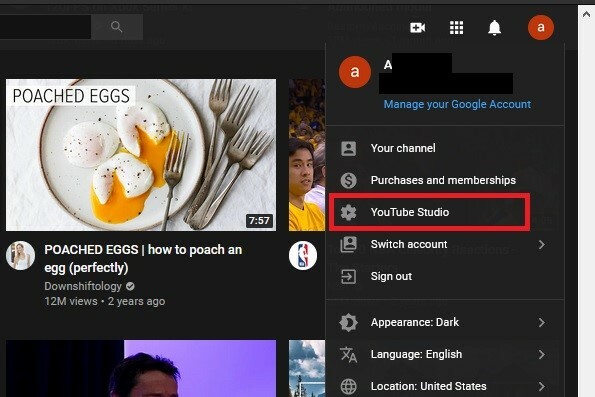
Trin 3: Gå til YouTube Studio side og se på menuen til venstre. Klik Tilpasning og derefter Grundlæggende info fanen.

Trin 4: Find Kanalnavn og beskrivelse og vælg blyantikonet ved siden af din kanals aktuelle titel.
Trin 5: Hvis du har en standardkonto, skal du indtaste det navn, du ønsker i Fornavn og Efternavn tekstbokse. Vælg Offentliggøre knappen på skærmens højre side for at gøre dit nye kanalnavn officielt. Hvis du har en varemærkekonto, skal du indtaste det navn, du ønsker i Kanalnavn tekstboks. Vælg Offentliggøre knappen på skærmens højre side for at afslutte indstillingen af dit nye kanalnavn. Det er det. Nyd din nye brand-kanal.
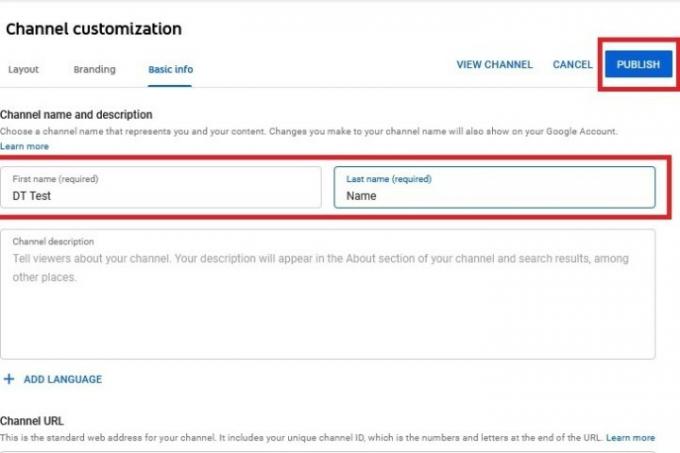
Redaktørens anbefalinger
- Sådan bruger du Google Maps
- Sådan livestreamer du på YouTube med OBS
- Sådan ændrer du dit sprog i Google Chrome
- Dette er de 10 mest likede videoer på YouTube
- Sådan blokerer du et websted
Opgrader din livsstilDigital Trends hjælper læserne med at holde styr på den hurtige teknologiske verden med alle de seneste nyheder, sjove produktanmeldelser, indsigtsfulde redaktionelle artikler og enestående smugkig.




